Güçlü kablosuz sinyalleri destekleyen bir yönlendirici satın aldığınızda ve Wi-Fi 5GHZ'nin cihazınızda görünmediğini öğrendiğinizde, paranızı boşa harcayıp boşa harcayıp boşaltığınızı merak etmenizi sağlar. Endişelenmeyin, bunun birkaç nedeni var.
Çift bantlı veya üç bant yönlendirici aldığınızı varsayarsak, kesinlikle para harcamadınız. Muhtemelen - yönlendirici ayarlarında veya cihaz ayarlarınızda yanlış bir şey var. Bu yazıda, bu sorunu çözmenin birkaç yolu göstereceğiz. Ancak ilk olarak, Wi-Fi'nin nasıl çalıştığını , neden 5GHz Wi-Fi kullandığımızı tartışmamız ve 5GHz Wi-Fi'nin ortaya çıkmamasının en yaygın nedenlerini listelememiz gerekiyor. Kısa bir girişten sonra, bu sorunun nasıl düzeltileceğine dair bazı ipuçları vereceğiz.
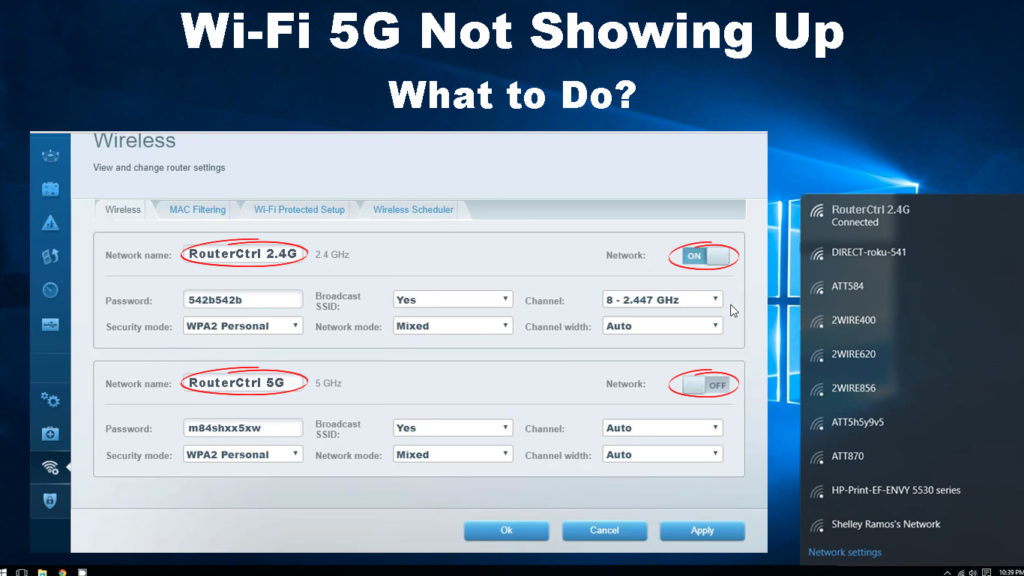
Wi-Fi nasıl çalışır?
Wi-Fi , veri iletimini sağlayan kablosuz bir teknolojidir. Wi-Fi ticari markası ile etiketlenmiş her cihaz Wi-Fi kullanabilir. Radyo frekansları aracılığıyla çalışır. Sinyali iletmek ve iletişim kurmak için kablo kullanmak yerine, cihazlarımız radyo kullanır.
Wi-Fi özellikli her cihazın kablosuz (Wi-Fi) adaptörü olmalıdır. Bu, iki parçası olan bir donanım bileşenidir. Birincisi alıcı, ikincisi vericidir.
Google'ı akıllı telefonunuzda kullanmaya çalıştığınızda bir istek gönderirsiniz. Bu istek yönlendiricinize yayınlanır, kablosuz yönlendirici isteği alır ve İnternet'e iletir. Aynı şey veri aldığınızda da olur.
Sunucular yönlendiricinize veri paketleri gönderir ve yönlendiriciniz kablosuz radyo frekansını kullanarak cihazınıza yayınlar. Şu anda, en yaygın kullanılan iki frekans 2.4 GHz ve 5 GHz'dir.
Neden 5GHz kablosuz kullanıyorsunuz?
Modern kablosuz yönlendiricilerin çoğunun çift bant veya üç bant yönlendiricisi olmasının nedeni, bu en yaygın iki frekansın birlikte iyi çalışmasıdır. Birinin kusurları olduğu yerde, diğerinin avantajları vardır. Çift bantlı yönlendiriciler her iki frekansta Wi-Fi sinyalleri yayınlar-2.4 GHz ve 5 GHz.
Tri-bant yönlendiricileri bir 2.4 GHz kablosuz ağ ve iki 5 GHz kablosuz ağ yayınlıyor. Bazı yönlendiricilerin aynı SSID (Service Set tanımlayıcısı) , yani ağ adı altında her ikisi de (veya üçü) ağa sahiptir. Cihazlarımızdaki adaptörler, fark etmeden radyolar arasında değişmek için iyi çalışır.
Eski yönlendiriciler sadece bir radyo frekans bandını destekledi - 2.4 GHz radyo. Bu radyo frekans bandının en büyük dezavantajı, 5 GHz bandından daha yavaş olmasıdır . Bununla birlikte, daha geniş bir aralığı kapsar ve daha güçlü bir sinyal sağlar.
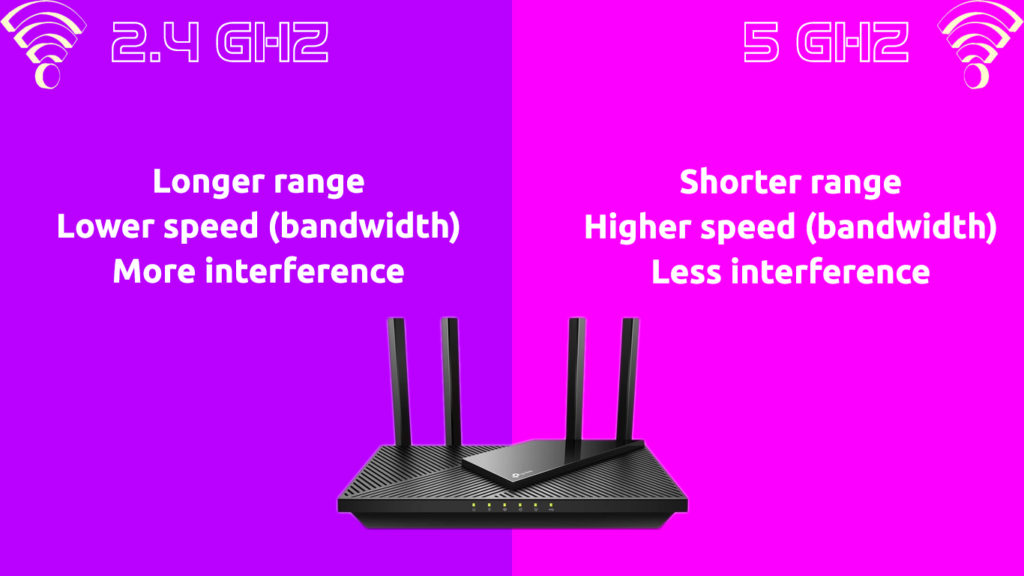
Frekans ne kadar yüksek olursa, sinyal o kadar zayıf olur. 5 GHz ile hızlı kablosuz şanzımanlar kullanabilirsiniz, ancak aralık çok daha kısadır. Kombinasyonda, ikisi inanılmaz derecede işlevseldir ve evinizde sorunsuz bir kablosuz bağlantıyı garanti edebilirler.
Wi-Fi 5 GHz neden görünmüyor?
İlk neden, 2.4 GHz ile aynı isim altında olmasıdır, bu yüzden ona bağlı olup olmadığınızı söylemenin bir yolu yoktur. Çoğu durumda, iki bandı birine birleştirebilen, bant direksiyon özelliği olarak adlandırılır. Bant direğini etkinleştirmek 2.4 GHz ve 5 GHz bantlarını birleştirecek ve cihazınızın (dizüstü bilgisayar, telefon vb.) Bantlar arasında otomatik olarak geçmesi gerekiyor. İki bant ayırmak için, bant direği özelliğini devre dışı bırakmanız yeterlidir ve iki ayrı Wi-Fi ağı alacaksınız.
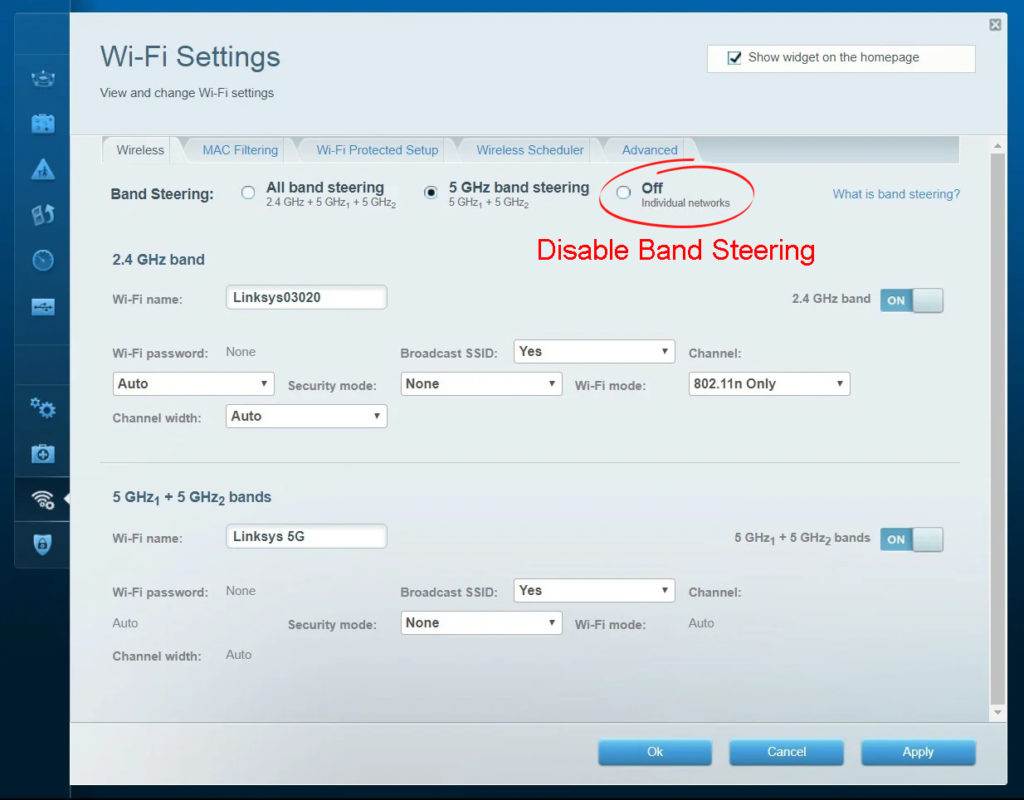
Bant direksiyonu değilse veya yönlendiriciniz bant direksiyonunu desteklemiyorsa, 5GHz Wi-Fi bandının görünmemesinin başka nedenleri de vardır:
- Radyo Devre Dışı: 5 GHz Wi-Fi Radyo düzgün bir şekilde ayarlanmadı veya devre dışı bırakılmadı. Bu sorunu çözmek için, yönlendirici ayarlarımıza gitmemiz ve herkesin iyi olup olmadığını kontrol etmemiz gerekir.

- Erişilemez: Eğer görünmüyorsa ve bahçenizde barbekü geçiriyorsanız, ulaşılamamanız için büyük bir şans var. İçeri girmeyi ve 5 GHz Wi-Fi'ye bağlanmayı deneyin.
- Desteklenmiyor: Cihazınız 5 GHz bağlantısını desteklemiyorsa bu olur. Burada yapabileceğiniz tek şey, onu destekleyen yeni bir cihaz satın almaktır.
- UYGULAMASI YÖNLENDİRİCİ: 5GHz frekanslı radyoyu desteklemeyen modası geçmiş bir yönlendirici kullanıyor olabilirsiniz. Burada, ihtiyaçlarınızı karşılayabilecek yeni bir yönlendirici satın almanızı öneririz.
- UYGULAMASI: Çoğu kişi otomatik güncellemeleri açık tuttuğu için bu nadiren olur. Bu nedenle, cihazınızı bir süre kullanmadıysanız veya uzun süre internetten koparılmışsa, modası geçmiş bir sürücü oluşabilir.
Wi-Fi 5GHz düzeltmeleri göstermiyor
Wi-Fi 5 GHz sorunu çözmek için yapabileceğiniz birkaç şey var. Her zaman yapmanız gereken ilk şey, yönlendiricinizin 5 GHz ile uyumluluğunu kontrol etmektir. Ayrıca, Wi-Fi ağınıza bağlanmak için kullandığınız cihazın 5 GHz'i destekleyip desteklemediğini kontrol edin.
1. 5 GHz Wi-Fi ile yönlendiricileri ve cihazların uyumluluğunu kontrol edin
Önce cihazı yapalım. Windows 10'u çalıştırıyorsa, arama kutusuna CMD yazın. İlk sonuç göründüğünde Enter tuşuna basın. Siyah pencere açıldığında, Netsh WLAN Show sürücülerini yazmanız ve Enter'a basın.
Bu bir sürü şey gösterecektir, ancak yakından bakarsanız, radyo türlerinin desteklendiğini söyleyen bir çizgi göreceksiniz. Bu satırda, 802.11b, 802.11n ve 802.11ac'ı görürseniz, cihazınız 5 GHz kablosuz radyoyu destekler. Ayrıca, 802.11ax listelenmişse, Windows bilgisayarınız 5 GHz Wi-Fi'ye bağlanabilir.

Yönlendirici için sadece çevrimiçi olun, modeli bir arama motoruna yazın ve ikili bant Wi-Fi veya Tri-Band Wi-Fi'yi destekleyip desteklemediğine bakın. Sadece tek bantlı bir Wi-Fi ise, yönlendiriciniz 5 GHz Wi-Fi'yi desteklemiyor ve yeni bir tane almanız gerekiyor.
2. Adaptör alın
Cihazınız 5 GHz kablosuz radyo türünü desteklemiyorsa, ancak yönlendiriciniz 5 GHz Wi-Fi'yi destekleyen bir Wi-Fi USB adaptörü alabilirsiniz. Bu parlak bir çözüm - oldukça ucuz ve sorunsuz. Bilgisayarınızı sökmeniz ve Wi-Fi adaptörünü değiştirmeniz gerekmez. Bu Wi-Fi dongle'ı takabilir ve 5 GHz Wi-Fi'ye bağlanabilirsiniz.

3. Adaptör Güç Yönetimi'ni kapatın
Arama kutusuna gidin ve cihaz yöneticisi yazın Enter'a basın. Oraya girdikten sonra, ağ adaptörleri adı verilen bölümü genişletin, kablosuz adaptörü bulun ve üzerine sağ tıklayın. Özelliklere tıklayın ve Güç Yönetimi sekmesini bulun. Bilgisayarın gücü kaydetmek, işaretlemek ve işte olmak için cihazı kapatmasına izin veren bir onay kutusu göreceksiniz.

4. 5 GHz'i tercih edilen bant olarak ayarlayın
Ayarlara gidin ve sonra Network Internet'i bulun. Oraya girdikten sonra, adaptör seçeneklerini değiştirin. Mevcut tüm ağları görebileceğiniz pencereye ulaştığınızda, şu anda kullandığınız ağları seçin.
Şu anda kullandığınız ağa sağ tıklayın ve özellikleri tıklayın. Yapılandır'a tıklayın. Gelişmiş sekmesini seçin, tercih edilen bant yazan satırı bulun ve seçin. 5 GHz bandını tercih etmek için açılır mesafedeki değeri değiştirin. Tamam'ı tıklayın ve Wi-Fi'ye bağlanmayı deneyin.

5. Güncellemeyi Kaldır
Wi-Fi 5 GHz görünmediğinde, gerçekleşen bir güncelleme ile ilgili bir sorun olabilir. Sadece yeni güncellemeler olup olmadığını kontrol edin ve çalışıp çalışmadığını görmek için bunları kaldırın. Ayarlar> Güvenlik Güncelleme> Güncelle Geçmişi Görüntüle> Güncellemeleri Kaldır. Her zaman hangi güncellemenin kaldırılacağını seçebilirsiniz.
6. Sistem Geri Yükleme
Son olarak, geçmişte 5 GHz Wi-Fi tespit edebildiyseniz ve şimdi hiç görünmüyorsa, her zaman 5 GHz Wi-Fi'nin mevcut olduğu zamana kadar bir sistem geri yükleme yapabilirsiniz. Bunu yapmak için ayarları tıklamanız gerekir.
Bu menüye girdikten sonra, güvenliği güncellemeleri tıklayın. Kurtarma seçeneğini seçebilir ve ardından başka bir seçenek seçebilirsiniz, ancak daha önceki bir yapıya geri dönmeyi seçmenizi öneririz. Şimdi yeniden başlatın ve bu. Tabii ki, geri yüklemek için işletim sisteminizin bir görüntüsüne sahip olmanız gerekir.
Çözüm
İşte gidiyorsun, wi-fi 5 ghz ortaya çıkmıyor artık bir sorun olmamalı. 5 GHz Wi-Fi cihazınızla uyumsuzsa, 5 GHz bağlantısını destekleyen bir cihaz satın alabilirsiniz. 5 GHz Wi-Fi yönlendiriciniz tarafından desteklenmiyorsa, yeni bir yönlendiriciye ihtiyacınız var . Her ikisi de, cihazınız ve yönlendiriciniz 5 GHz Wi-Fi'yi destekliyorsa, önerilen düzeltmeleri deneyin. Son olarak, düzeltmelerden hiçbiri işe yaramazsa, yardımcı olup olmadıklarını görmek için her zaman teknik destek çağırabilirsiniz.
